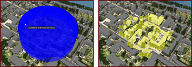- [モデル エクスプローラ]を表示するには、[ユーティリティ]バーの
 をクリックします。
をクリックします。 - 選択可能にする任意のフィーチャのロックを解除します。 注: フィーチャを選択可能にする機能についての詳細は、「フィーチャを選択するには」を参照してください。


 をクリックして[選択]ツールを表示します。
をクリックして[選択]ツールを表示します。 - 使用する選択モードをクリックします。
選択モード 表示 選択

個別のフィーチャ(左)をクリックして、を選択します(右)。複数の選択を行うには、[Ctrl]キーを押しながら選択します。
これは既定の選択モードです。

ウィンドウ選択

モデル(左)の領域にウィンドウをドラッグします。ウィンドウのエッジに接触している選択可能なフィーチャが選択されます(右)。
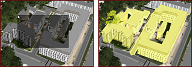
長方形の選択

3 つのポイントに基づいてボックスを指定します。クリックして最初のポイントを配置し、さらにクリックして 2 番目の点を配置してエッジを定義します。最後に、ダブルクリックして垂線をドラッグし、最後のポイントを配置します(左)。
ボックスの内側の選択可能なフィーチャのみが選択されます(右)。
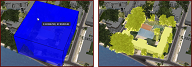
ポリゴン選択

3 つ以上のポイントに基づいて囲まれた領域を指定します。クリックしてポイントを配置し、ダブルクリックして最後のポイントを配置します(左)。
ポリゴンのエッジと交差する選択可能なフィーチャが選択されます(右)。
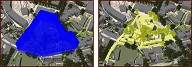
半径を選択

円形領域の中心点を指定します。クリックして中心点を配置し、カーソルをドラッグし、必要な半径をダブルクリックします(左)。
領域の内側の選択可能なフィーチャが選択されます(右)。